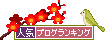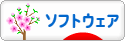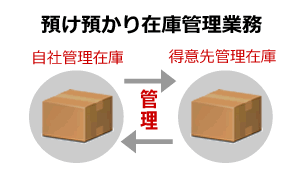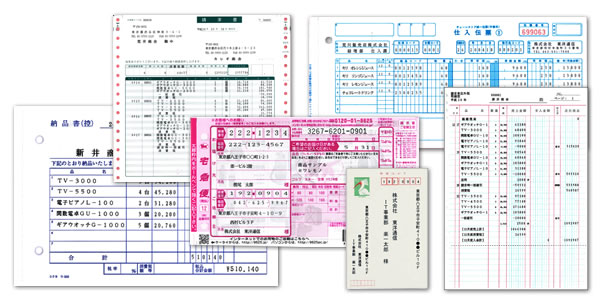おはようございます!
花粉が本格的になってきました。
会社の最寄駅では駅員さんがティッシュを配布していて、列を作り、ティッシュをもらう人も結構いました。
花粉症には、ヨーグルトがいいと聞くので、毎朝ヨーグルトを食べています(^^;)
さて、今回はDVDの初期化についてです。
楽一のデータをバックアップする場合、初めて使用するDVDには初期化が必要になります。
では、どの様に初期化を行うのか・・・をお伝えします。
DVDには幾つか種類があります。
楽一で使用するDVDはDVD-RAMになりますので、間違えない様にご注意ください。

それでは、DVD-RAMを手元において、これからお伝えする様に操作してください。
①メンテナンスメニューに行きます
②【DVDの初期化】をタッチ
③「DVD-RAMの初期化をします。よろしいですか?」と表示されるので、【了解(実行)】をタッチ
④「DVD-RAMドライブにメディアをセットしてください」と表示されるので、手元にあるDVD-RAMをセットします。
※セットをする際は、メーカー名が印字されている方を上にしてセットしてください。
⑤DVD-RAMをセットし、10秒ほど経過してから、【了解(実行)】をタッチしてください。
⑥メディア(DVD-RAM)の初期化が始まります。
⑦30秒ほどで、初期化が終わります。「初期化が終了しました」と表示されるので、DVD-RAMを取り出して、【了解(実行)】をタッチします。
これで、メンテナンスメニューに戻り、DVD初期化終了となります。
他に分からないことなど、ございましたらお気軽にコチラまでご連絡下さい。
本日もここまで読んでいただき、ありがとうございました!
▼良かったらこのブログの応援を宜しくお願いします!(^^)▼